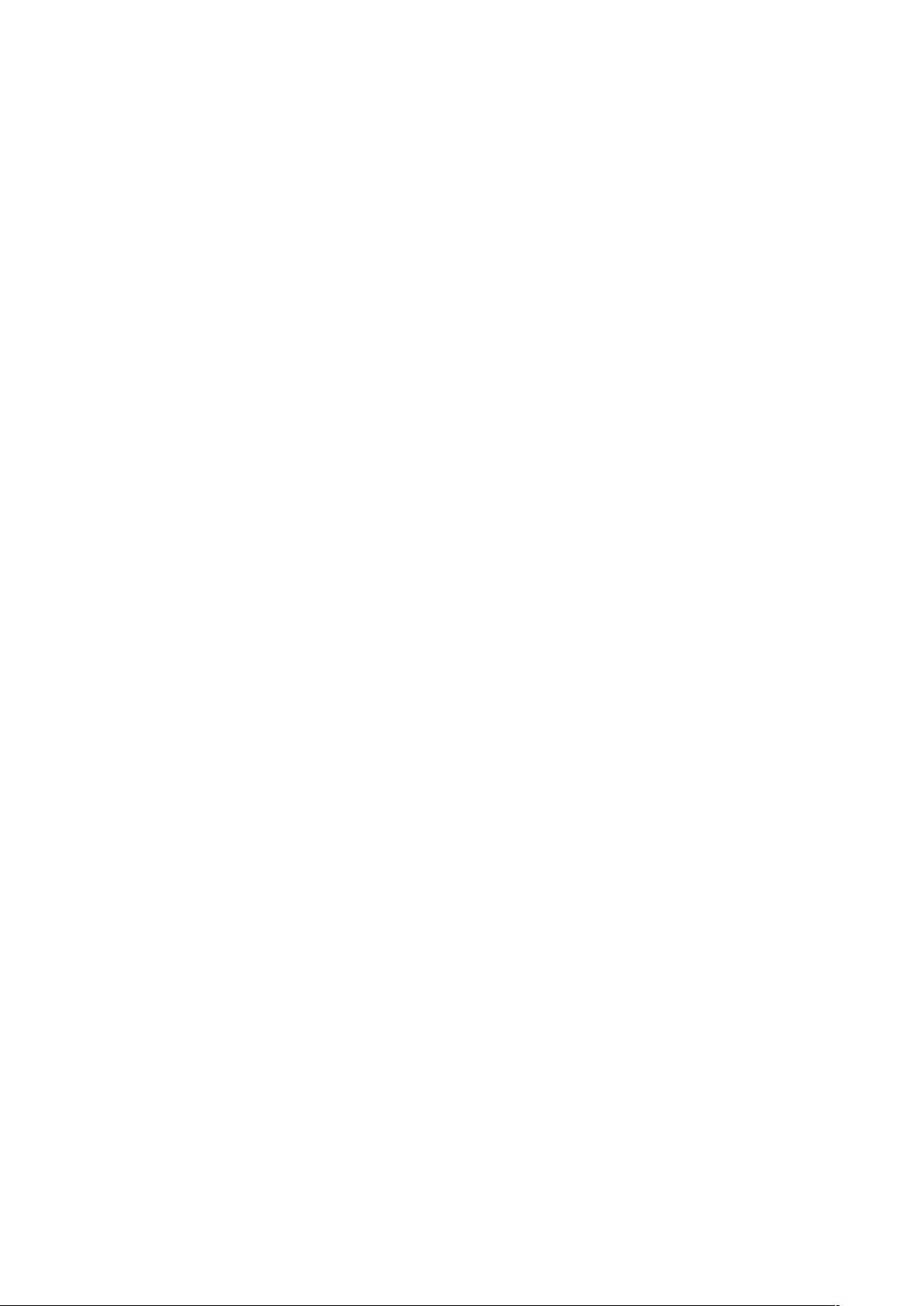使用 C# 和 Excel 创建自定义日历
需积分: 3 50 浏览量
更新于2024-12-23
收藏 50KB DOC 举报
使用 Excel、Exchange 和 C# 创建自定义日历
本文将向您介绍如何使用 Outlook、Excel 和 C# 创建自定义的日历,该日历可以提供适用于短期项目和长期项目的清晰明了的版式。该解决方案可以帮助程序员更好地安排项目计划,提高工作效率。
**使用 COM 互操作访问 Outlook 和 Excel**
要从 C# 访问 Outlook 和 Excel,需要使用 COM 互操作。COM 互操作允许 C# 程序访问 COM 组件,例如 Outlook 和 Excel。在使用 COM 互操作之前,需要具备互操作程序集以从 C# 端进行引用。您可以从 C# 项目中引用适当的 COM 组件来生成程序集,也可以下载适用于所有 Microsoft Office 组件的互操作程序集。
**使用 Excel 创建工作表和设置单元格**
在使用 Excel 创建项目后,需要找到项目中的引用节点,浏览到 PIA 所在的目录,然后添加引用。接着,可以使用 Excel 对象模型创建工作表和设置单元格。例如,使用 `Excel.Application` 对象创建一个新的 Excel 工作簿,然后使用 `Excel.Worksheet` 对象设置单元格的值和格式。
**使用 C# 创建日历**
使用 C# 可以创建一个自定义的日历,该日历可以提供适用于短期项目和长期项目的清晰明了的版式。例如,使用 `System.DateTime` 结构体来表示日期,使用 `System.Collections.Generic` 命名空间中的 `List<T>` 集合来存储日期信息。然后,使用 Excel 对象模型将日期信息写入到工作表中,并设置单元格的格式以便更好地显示日期信息。
**使用 Outlook 访问日历**
使用 C# 可以访问 Outlook 的日历信息,例如使用 `Microsoft.Office.Interop.Outlook` 命名空间中的 `Application` 对象来访问 Outlook 的应用程序对象,然后使用 `MAPIFolder` 对象来访问日历文件夹。接着,使用 `AppointmentItem` 对象来访问具体的日程安排信息,并将其写入到 Excel 工作表中。
**实现跨页打印**
要实现跨页打印,需要使用 Excel 的打印功能,例如使用 `Excel.Worksheet` 对象的 `PrintOut` 方法来打印工作表。同时,需要使用 `Excel.PageSetup` 对象来设置打印的格式和布局,以便在多个页面上打印日程安排信息。
**总结**
本文向您介绍了如何使用 Outlook、Excel 和 C# 创建自定义的日历,该日历可以提供适用于短期项目和长期项目的清晰明了的版式。通过使用 COM 互操作、Excel 对象模型和 C# 语言,可以实现跨页打印和自定义日历的功能,从而提高工作效率和项目管理能力。
点击了解资源详情
点击了解资源详情
点击了解资源详情
2009-04-20 上传
2021-09-30 上传
2020-09-30 上传
2010-12-15 上传
2015-05-21 上传
1007 浏览量
bidme07
- 粉丝: 1
- 资源: 3
最新资源
- Python库 | slick_webdriver-1.0.51-py3-none-any.whl
- NRDFReactor-开源
- 易语言超级列表框操作源码-易语言
- Hoja-de-Trabajo-5:Hoja-de-Trabajo 5 2 ejercicios
- OOP-Java:Java语言nesneseyönelimprogramlama olarak gruparkadaşımileyapmışolduğumuzdönemprojesi
- Service.Liquidity.Converter
- reading-notes:实时网址
- genius-starter-files
- 易语言API拖放功能源码-易语言
- spyasuda.github.io:以工作项目组合为特色的专业网站
- brainsatplay.github.io:我们的Brains @ Play前端网站
- 0559、数字电子技术基础实验指导书.rar
- IMU_Calibration
- UltraNice.tsr9pfc273.gaspCeI
- Edustack
- man子手